Feil Tjenesten kan ikke godta kontrollmeldinger nå
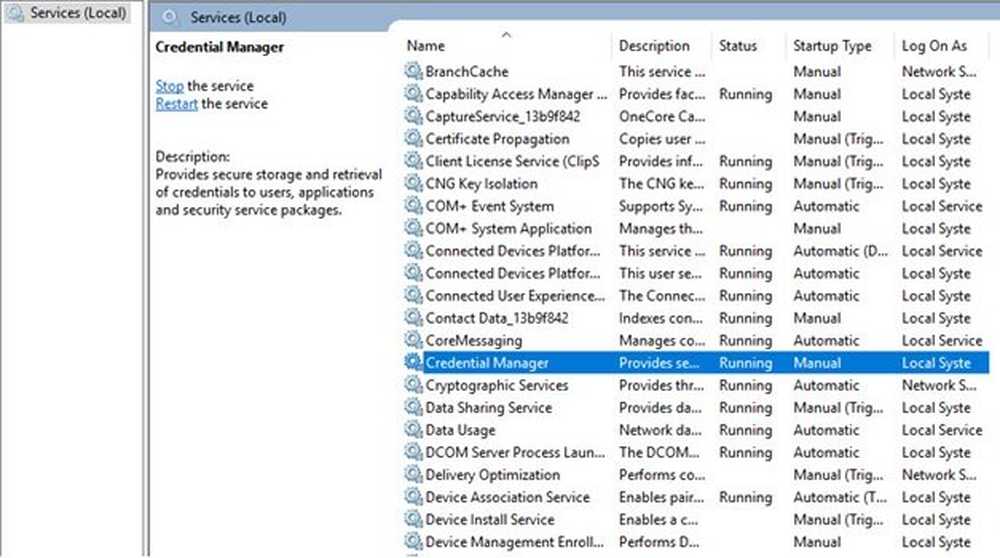
Som en Windows 10-bruker kan du komme over feilmeldingen, Feil 1061 Tjenesten kan ikke godta kontrollmeldinger for øyeblikket mens du starter eller prøver å kjøre et program. Dette skjer fordi Applikasjonsinformasjonstjeneste svarer ikke på forespørsler om å hente applikasjoner til Administrator i Windows 10, for eksempel Service oppdateringer, Oppgavebehandling og andre. Derfor vil du ikke kunne åpne og kjøre apper og bli sittende fast med denne feilmeldingen.
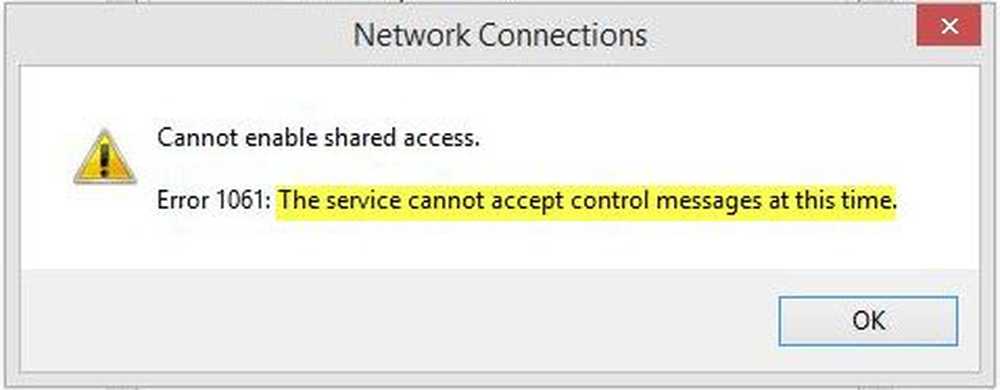
Dette er en type nettverksfeil som vanligvis oppstår når det er en midlertidig feilmatch mellom den forespurte kontrollen og tilstanden til tjenesten som skal kontrolleres. Tjenesten kan være i en tilstand som er startende, stoppende, stoppet eller allerede brukt av en annen bruker som forårsaker denne feilmeldingen..
Selv om denne feilen kan oppstå under en hvilken som helst Windows-operasjon, er det noen av de vanligste hendelsene som har problemer med brukerne,
- Feilsøking av en Windows-tjeneste
- Starte oppgavebehandling
- Starter Registerredigering
- Starte brannmur
- Starte tjenester.msc
- Starter dsm.exe
- Oppdaterer tjenester
- Be om filtillatelser og mange flere
Tjenesten kan ikke godta kontrollmeldinger nå
Microsoft MSDN forklarer det som følger:
Det er en midlertidig feilmatch mellom den forespurte kontrollen og tilstanden til tjenesten som skal kontrolleres. Tjenesten kan være i en startende, stoppende eller stoppet tilstand. Vent noen minutter, og prøv på nytt.
Hvis det ikke hjelper, kan du se om noen av disse forslagene hjelper deg.
1] Start om Credential Manager-tjenesten
- Klikk på "Start".
- I søkeboksen skriver du "tjenester”.
- Høyreklikk på "Tjenester" og velg "Kjør som administrator”.
- I vinduet Tjenester finner du Credential Manager Service og dobbeltklikk på den for å åpne Egenskaper-boksen. Her "Stoppe"Det.
- Deretter sett den til "Automatisk"Og klikk deretter på Start knappen for å starte tjenesten på nytt.
Se om dette hjelper.
2] Start applikasjonsinformasjonstjenesten
Åpne Windows Services Manager og forsikre deg om at programmet Informasjonstjeneste er startet. Hvis det allerede er startet, start det på nytt.
3] Drep IIS Worker-prosessen gjennom Oppgavebehandling
- Bruk Ctrl + Alt + Del-tast kombinasjon og velg Oppgavebehandling
- Klikk på Flere detaljer for å utvide oppgavebehandleren og søk etter IIS Worker Process-oppføringen som vises på listen i Prosess-fanen i Oppgavebehandling. Som vist nedenfor ligger den under Bakgrunnsprosessene. Prøv også å finne og avslutte w3wp.exe-oppføringene. Hvis du ser flere oppføringer, høyreklikker du på noen av dem og velger alternativet Sluttoppgave fra hurtigmenyen som vises.
- Start datamaskinen på nytt og problemet ditt bør løses.



